Excel PI-funktion
PI-funktionen returnerer tallet 3.14159265358979 af den matematiske konstant kaldet pi.
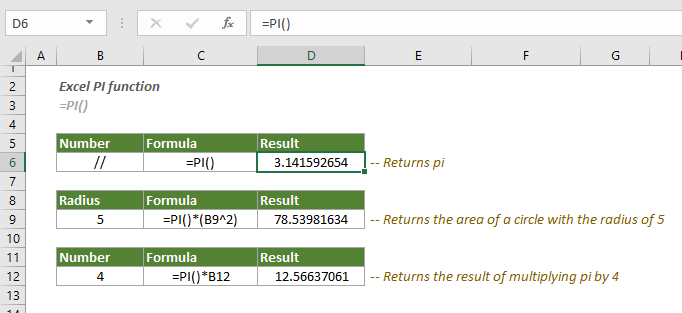
Syntaks
PI()
argumenter
- Denne funktion har ingen argumenter.
Returværdi
Det returnerer en numerisk værdi.
Eksempler
Eksemplerne nedenfor viser, hvordan du bruger PI-funktionen i Excel.
# Eksempel 1
For at returnere resultatet af pi skal du blot indtaste formlen nedenfor i en celle (såsom D6 i dette tilfælde), og derefter trykke på Enter.
=PI()
# Eksempel 2
For at beregne arealet af en cirkel med radius angivet i B9, skal du indtaste følgende formel i en tom celle (såsom celle D9 i dette tilfælde), og derefter trykke på Indtast for at få resultatet.
=PI()*(B9^2)
# Eksempel 3
Celle D12 returnerer resultatet af at gange pi med et tal angivet i celle B12 med formlen nedenfor:
=PI()*B12
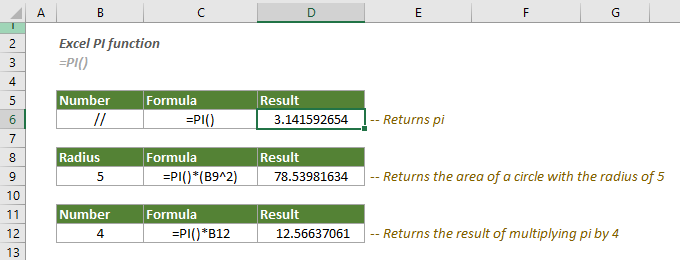
# Eksempel 4
PI-funktionen kan også bruges til at konvertere vinkelgrader til radianer.
Som vist på skærmbilledet nedenfor, i området B6:B14, er der en liste over englegrader, for at konvertere disse vinkelgrader til tilsvarende radianer, skal du:
Vælg en tom celle, indtast følgende formel og tryk på Indtast nøglen til at få det første resultat. Træk derefter dets AutoFyld-håndtag ned for at få radianerne for andre vinkelgrader.
=B6*PI()/180
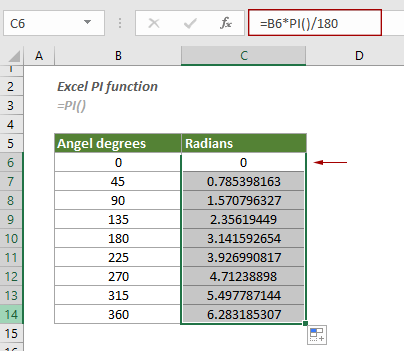
Relaterede funktioner
Excel SQRTPI funktion
Funktionen SQRTPI returnerer kvadratroden af et angivet tal ganget med pi.
De bedste Office-produktivitetsværktøjer
Kutools til Excel - Hjælper dig med at skille dig ud fra mængden
Kutools til Excel kan prale af over 300 funktioner, At sikre, at det, du har brug for, kun er et klik væk...

Fanen Office - Aktiver læsning og redigering af faner i Microsoft Office (inkluderer Excel)
- Et sekund til at skifte mellem snesevis af åbne dokumenter!
- Reducer hundreder af museklik for dig hver dag, og farvel med musens hånd.
- Øger din produktivitet med 50 %, når du ser og redigerer flere dokumenter.
- Giver effektive faner til Office (inkluderer Excel), ligesom Chrome, Edge og Firefox.
